私は会社に入ってから、EXCELなどのファイルがずっとSDカードに保存しています。もちろん一定期間ごとにバックアップはとるようにしてはいます。
ある日、SDカードに保存していたEXCELデータが急に消えてしまったのです。どこに探してもありません。長時間作った大事なEXCEL資料ですが、消えたらどうしましょう。再びあのEXCEL資料を作っている時間が無いことだけは明白でした。 だめもとで「SDカードデータを復元」と検索ワードに打ってみました。 データ復元って・・・そんな都合のいい話あるのかな?
今回は削除したわけではなく消えてしまっている状態、その理由さえわからない状態なので復元なんてできないだろうなとも思っていたのです。 半信半疑のままたどりついたのがWondershareの 「Recoverit」でした。 ホームページをくまなくでもかけあしで読んで期待をこめてダウンロードしました。
作業手順が細かく書いてあったので、焦っている私にも間違うことなくSDカードのエクセル復元作業開始することができました。 二つの質問に答えるだけで開始をクリック・・・するとSDカードから複数のエクセルファイルが復元してくれました。無料体験版がありますので、とりあえず、SDカードの消えたエクセルファイルをスキャンしてみましょう。
次はWondershare 「Recoverit」を利用して、SDカードの削除や消えたエクセルを復元する手順を紹介します。
SDカードを接続して、「Recoverit」を起動して、復元したいEXCELファイルが保存されていた場所を選択します。SDカードの消えたExcelファイルの復元なので、「外付けデバイス」に目標SDカードを選択して「開始」をクリックします。

「開始」をクリックすると、SDカードから消えたExcelファイルをスキャンし始めます。スキャンが終わると、失われたファイルがあるかどうかを確認するためにプレビューを行います。

スキャンが完了すると、復元したいファイルを選択し、「復元」ボタンをクリックすると、データの保存場所を指定し、復元ボタンをクリックして頂ければ全ての作業が完了です。
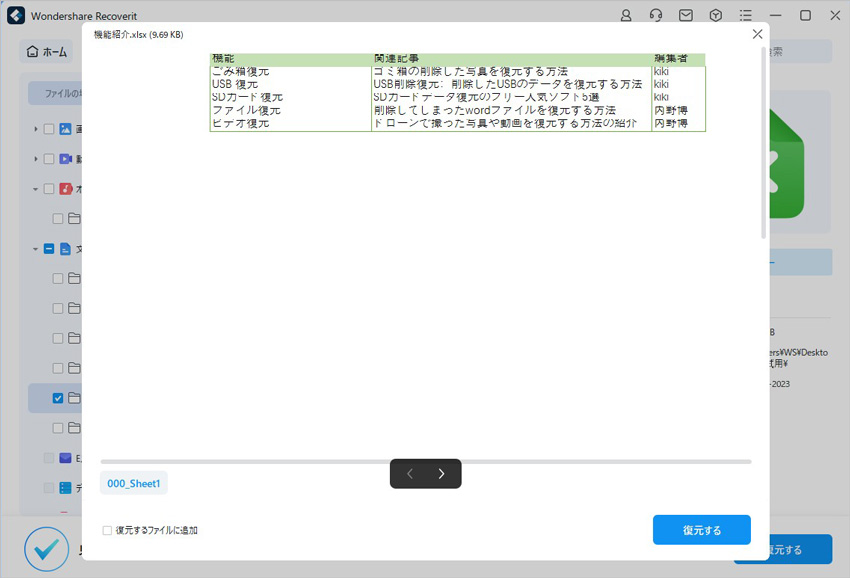

これで、SDカードから消えたExcelファイルを復元してくれました。ほんの数分間をかけて、大事なエクセルデータを取り戻してくれました。
Wondershareの 「Recoverit」のおかげさまで、大事な資料を復元してくれました。このデータ復元ソフトはSDカードのデータを復元することだけではなく、HDD復元、ゴミ箱復元などの対応しています。550種類以上のデータ形式に対応しているのは凄いと思いませんか。無料体験からお試しましょう。

ビデオカメラで高画質な映像を撮影するためには、適切なSDカードの選び方が重要です。本記事では、おすすめのSDカードの容量や選び方について詳しくご紹介します。これを参考に、あなたにぴったりのSDカードを見つけて、最高の映像を手に入れましょう。 ...
スマホやパソコンのデータ転送に困ったことはありませんか?SDカードリーダーを使えば簡単にデータ移動ができます。たくさんの種類があるので選ぶのが難しいですが、今回はおすすめのSDカードリーダーとその使い方をわかりやすく解説します! ...
大切な写真やデータを保存していたはずですが、AndroidのSDカードにアクセスできないと困った経験はありませんか?この記事では5つの解決策や、SDカードに入っている写真を復元するための手順について画像付きでまとめました。 ...
内野 博
編集長